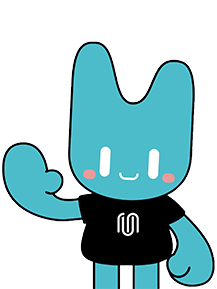Photoshop图片怎么调色?Photoshop局部颜色调整?
作者:优漫动游设计部
2023-10-18 15:34
查看: 203
在数字图像处理中,调色是一项至关重要的工作,它可以改善照片的外观,增强画面的情感和吸引力。Adobe Photoshop是一个强大的工具,允许用户进行广泛的颜色调整,从整体颜色校正到局部颜色调整。那么,你知道,Photoshop图片怎么调色?Photoshop局部颜色调整?
全局颜色调整是指对整张图片中的颜色进行更广泛的校正,以改变整体色调、对比度和饱和度。以下是在Photoshop中进行全局颜色调整的一些关键步骤:
打开图像:首先,打开你想要进行颜色调整的图像。在菜单中选择“文件”>“打开”并导入你的图像。
创建调整图层:为了进行全局颜色调整,你可以创建一个调整图层。在图层面板中,点击“新建调整图层”图标,然后选择你想要调整的参数,如“色阶”、“曲线”、“饱和度/亮度”等。
调整参数:在调整图层中,你可以使用各种工具和滑块来更改图像的颜色。例如,使用“曲线”工具可以调整明暗部分的对比度,而“饱和度/亮度”可以增强或减弱颜色的饱和度和亮度。
蒙版(可选):如果你想要对图像的特定区域进行颜色调整,你可以添加蒙版到调整图层,然后使用画笔工具在蒙版上绘制。这将限制颜色调整的范围。
保存:一旦你满意了颜色调整,记得保存图像。你可以选择“文件”>“保存”或“文件”>“另存为”来保存图片。
局部颜色调整:
局部颜色调整是更精确的调整方式,可以使你只改变图像的特定部分颜色,而不影响整体图像。这对于突出细节或纠正特定区域的颜色问题非常有用。以下是在Photoshop中进行局部颜色调整的关键步骤:
选择工具:在Photoshop中,你可以使用多种工具来选择图像的特定区域,如“套索工具”、“魔棒工具”或“选择”>“颜色范围”。选择适合你任务的工具。
创建蒙版:一旦你选择了要调整的区域,你可以创建一个蒙版。这可以通过在图层面板中点击“新建蒙版”图标来完成。
调整图层:在蒙版上创建的图层中,你可以应用各种颜色调整工具,如“曲线”、“色阶”或“色彩平衡”。这些工具只会影响蒙版选定的区域。
细化选择:如果你需要更精确的选择,你可以使用“选择”>“修改”来调整你的蒙版选择,或者使用“画笔工具”来手动绘制蒙版。
保存:与全局颜色调整一样,一旦你完成局部颜色调整,别忘了保存图像。
专业技巧:
在进行颜色调整时,有一些专业技巧可以帮助你获得更好的效果:
使用图层蒙版:图层蒙版允许你精确控制颜色调整的范围。你可以使用画笔工具来绘制蒙版,或者使用渐变工具来创建平滑的渐变调整。
使用混合模式:在调整图层的属性中,你可以尝试不同的混合模式,如“叠加”或“柔光”,来改变颜色调整的方式。
创建调整图层组:如果你需要对图像进行多个不同的颜色调整,可以将它们组织到调整图层组中,以使你的工作更有条理。
总之,颜色调整是数字图像处理中的重要环节,Photoshop提供了丰富的工具和选项,以满足各种需求。无论是进行全局颜色校正还是精细的局部颜色调整,Photoshop的强大功能可以帮助你实现出色的视觉效果。通过熟练掌握这些技巧,你可以提高你的图像处理技能,创建引人注目的作品。
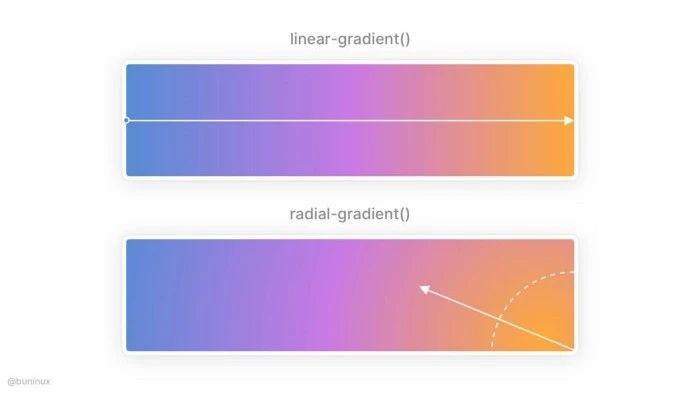
全局颜色调整是指对整张图片中的颜色进行更广泛的校正,以改变整体色调、对比度和饱和度。以下是在Photoshop中进行全局颜色调整的一些关键步骤:
打开图像:首先,打开你想要进行颜色调整的图像。在菜单中选择“文件”>“打开”并导入你的图像。
创建调整图层:为了进行全局颜色调整,你可以创建一个调整图层。在图层面板中,点击“新建调整图层”图标,然后选择你想要调整的参数,如“色阶”、“曲线”、“饱和度/亮度”等。
调整参数:在调整图层中,你可以使用各种工具和滑块来更改图像的颜色。例如,使用“曲线”工具可以调整明暗部分的对比度,而“饱和度/亮度”可以增强或减弱颜色的饱和度和亮度。
蒙版(可选):如果你想要对图像的特定区域进行颜色调整,你可以添加蒙版到调整图层,然后使用画笔工具在蒙版上绘制。这将限制颜色调整的范围。
保存:一旦你满意了颜色调整,记得保存图像。你可以选择“文件”>“保存”或“文件”>“另存为”来保存图片。
局部颜色调整:
局部颜色调整是更精确的调整方式,可以使你只改变图像的特定部分颜色,而不影响整体图像。这对于突出细节或纠正特定区域的颜色问题非常有用。以下是在Photoshop中进行局部颜色调整的关键步骤:
选择工具:在Photoshop中,你可以使用多种工具来选择图像的特定区域,如“套索工具”、“魔棒工具”或“选择”>“颜色范围”。选择适合你任务的工具。
创建蒙版:一旦你选择了要调整的区域,你可以创建一个蒙版。这可以通过在图层面板中点击“新建蒙版”图标来完成。
调整图层:在蒙版上创建的图层中,你可以应用各种颜色调整工具,如“曲线”、“色阶”或“色彩平衡”。这些工具只会影响蒙版选定的区域。
细化选择:如果你需要更精确的选择,你可以使用“选择”>“修改”来调整你的蒙版选择,或者使用“画笔工具”来手动绘制蒙版。
保存:与全局颜色调整一样,一旦你完成局部颜色调整,别忘了保存图像。
专业技巧:
在进行颜色调整时,有一些专业技巧可以帮助你获得更好的效果:
使用图层蒙版:图层蒙版允许你精确控制颜色调整的范围。你可以使用画笔工具来绘制蒙版,或者使用渐变工具来创建平滑的渐变调整。
使用混合模式:在调整图层的属性中,你可以尝试不同的混合模式,如“叠加”或“柔光”,来改变颜色调整的方式。
创建调整图层组:如果你需要对图像进行多个不同的颜色调整,可以将它们组织到调整图层组中,以使你的工作更有条理。
总之,颜色调整是数字图像处理中的重要环节,Photoshop提供了丰富的工具和选项,以满足各种需求。无论是进行全局颜色校正还是精细的局部颜色调整,Photoshop的强大功能可以帮助你实现出色的视觉效果。通过熟练掌握这些技巧,你可以提高你的图像处理技能,创建引人注目的作品。
预约申请试听课
填写下面表单即可预约申请试听!怕钱不够?可就业挣钱后再付学费! 怕学不会?助教全程陪读,随时解惑!
担心就业?一地学习,可全国推荐就业!
-
上一篇:
-
下一篇:

IT培训问答
开班时间